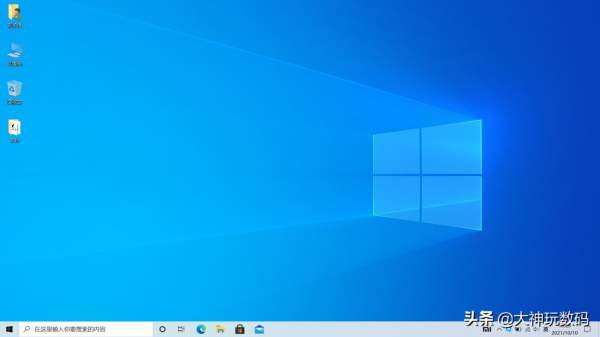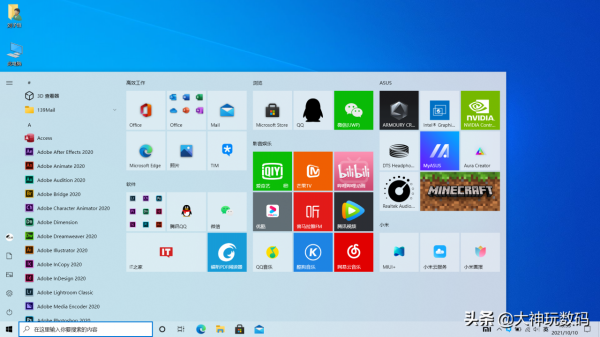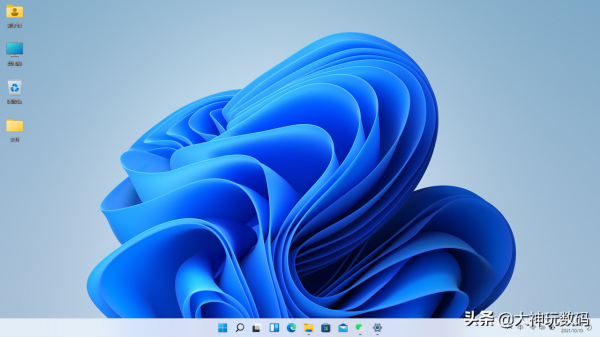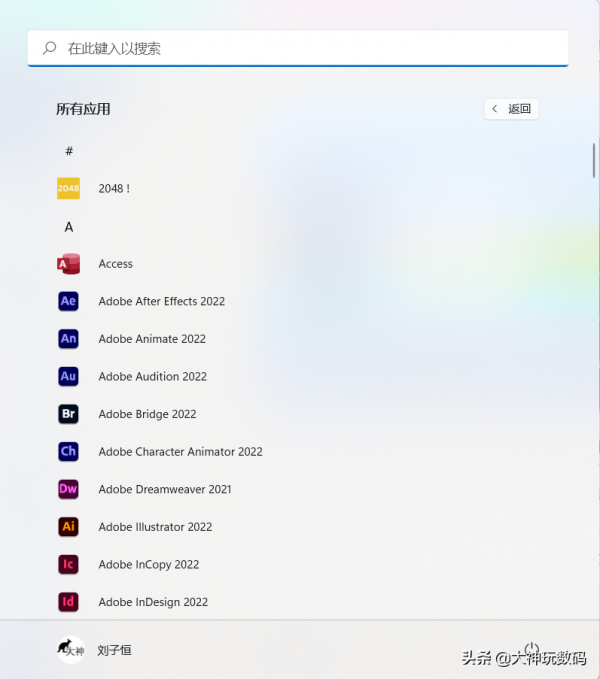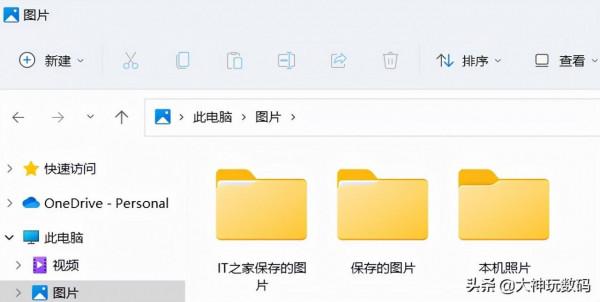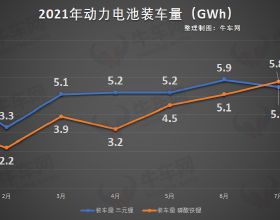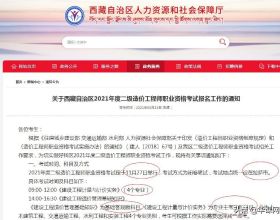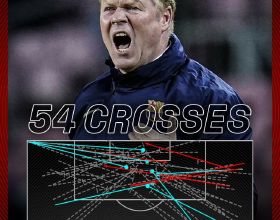用Windows10的時候就有很多人問我,怎麼保持桌面什麼都不放,是不是所有都扔到一個資料夾,很麻煩吧等等這樣的問題。
從Windows8開始,全新的Modern開始選單,就是這個磁貼,在觸屏裝置的體驗比較好,可是大家並不喜歡全屏的磁貼,後來的Windows8.1變化也不大,然後比較大的是Windows10,就是我們現在很常見的開始選單。
熟悉我的其實也都知道,Windows10時代我開軟體全靠磁貼,檔案就往桌面上的資料夾扔。
為什麼會用磁貼,因為做為一個WP手機的老使用者,磁貼是不得不用的,早就養成了習慣,畢竟用了這麼多年,微軟手機業務的停止,現在還能在電腦用(可如今Windows11已經徹底剷除),其實從上圖其實就能看出,今天的Android和iOS頁面包括操作邏輯是非常相似的,但WP和Android和iOS就完全不一樣,WP有自己的特色。
今年6月份微軟釋出了全新的Windows11,但是這一次我並沒有第一時間升級預覽版,只是簡單在虛擬機器體驗,10.5正式版釋出才更新,其實理由也很簡單,用了這麼多年的磁貼被徹底刪除了,無法接受,唯一吸引我的是安卓子系統,其實也不是第一次了,微軟曾經就在WP手機上就放過安卓子系統,只不過一樣被無情的砍掉了,但是我還是什麼都喜歡新的,就是這麼一個喜新厭舊的人,全新UI,升級的話肯定還是要升級的。
新的開始選單變成了一個一個圖示,更接近現在的手機圖示,而不是macOS的大圖示,應用列表也成了上下翻頁,所有應用裡面也更類似手機上的APP資源庫,顯示所有應用,當然還是保留了ABC...查詢軟體。
用了兩個月Windows11,其實說實話已經習慣了,比起磁貼,我還是喜歡全新的UI,其實很多人家裡的電腦還停留在Windows7(2009),甚至是Windows XP(2001),當然Windows相容性比較強,XP可能不太好用,Windows7一般來說軟體還都能用,不過比較新的硬體還是要上Windows10/11的。
把常用軟體固定到外邊,其他軟體進所有軟體用ABC...來查詢,解決了軟體開啟,那麼檔案怎麼放呢?
大家應該都注意到了,這次檔案資源管理器是有新的UI的,整體操作邏輯變化不大。
其實大家一直都忽略了檔案資源管理器上的檔案分類
透過不同的分類,比如圖片,放平時需要的圖片,做好檔案管理,也是非常的方便快捷。
當然很多人還是覺得麻煩,不過對於喜歡整理的,還是很友好的,也有人喜歡分盤來整理,畢竟這些只能存到C盤,分盤的好處其實最大我覺得就是系統損壞,檔案很安全,當然一塊固態我肯定是不分盤,第二塊硬碟可能會,就算分的前提也是第二塊硬碟足夠大,1T及以下我可能就懶得分了,一是我有OneDrive,資料很安全,可以多裝置全平臺來檢視,第二我對C盤需求量也很大,大硬碟可以給系統盤留出足夠空間,有些人C盤小的都快沒地方了,一塊256G的硬碟給系統分50,在分個C,分個D,暫且不說這麼分好不好,但是C盤那麼滿影響系統執行是必然的,其實蘋果使用者知道,在macOS下就沒有分盤,檔案儲存就是這樣,不分類的話會很亂的。
大硬碟是真的舒服,喜歡分盤,然後在盤裡分類資料夾的也不妨看看,其實分類就在硬碟的上邊,還是很方便的!
謝謝你可以看到這裡,可以分享給有需要的人,也歡迎給我留言,都會回覆噠!
感謝觀看
Liu子恆
2021.12.10